Se você dedicou 10 ou até 100 horas a um jogo, ter que recomeçar tudo devido a um problema com o arquivo de save é uma experiência frustrante. Não deixe que isso aconteça com você! Faça backups regulares dos seus dados de jogo do PS4 e evite essa dor de cabeça.
A Importância de Fazer Backup dos Seus Saves
Imagine que você está jogando um título com um bug conhecido que ainda não foi corrigido. Esse erro específico pode causar travamentos que, segundo alguns jogadores, podem corromper os arquivos de save. Diante dos relatos preocupantes em fóruns e redes sociais, você quer tomar precauções para proteger seu progresso.
Ao criar um backup manual do seu save, você tira uma “foto” do seu progresso em um determinado momento. Assim, mesmo que o pior aconteça, você perderá apenas o avanço feito desde o último backup. Ainda será chato, mas bem melhor do que começar do zero.
Agora, imagine que você liga seu PS4 um dia e se depara com uma mensagem de erro. O sistema informa que o disco rígido está corrompido e precisa ser formatado para que o console possa ser usado. Provavelmente, você acabou de perder toda a sua coleção de saves.
Um incêndio, inundação ou qualquer outra falha repentina de hardware pode inutilizar seu disco rígido. Com um backup online automático, quando você finalmente colocar seu console para funcionar novamente, seus saves estarão esperando por você.
E se você estiver na casa de um amigo e quiser continuar jogando de onde parou em casa? Com os backups na nuvem da Sony, basta fazer login na sua conta da PSN e baixar o arquivo de save. Quando terminar de jogar, você pode enviar seu save atualizado para a nuvem para não perder seu progresso ao jogar em casa novamente.
Proteger seus saves e seu progresso oferece tranquilidade. Além disso, ter downloads de saves disponíveis sob demanda é muito conveniente quando você precisa.
Backup Automático dos Saves do PS4 na Nuvem
Para fazer backup automático dos seus saves na nuvem, você precisa assinar o PlayStation Plus. Você pode fazer isso na PlayStation Store ou pelo ícone PlayStation Plus na tela inicial do PS4. Nos EUA, o serviço custa US$ 59,99 por ano ou US$ 9,99 por mês. A assinatura também inclui dois jogos gratuitos por mês e a possibilidade de jogar online.
Se você já é assinante do PlayStation Plus, é bem provável que os saves na nuvem já estejam habilitados. Você pode armazenar até 100 GB de dados de save na nuvem.
No entanto, o upload automático de saves só funciona a partir do seu console principal. Se você tem apenas um PS4, não precisa se preocupar com isso. Caso jogue em vários consoles, você pode definir um deles como seu PS4 principal em Configurações > Gerenciamento de contas > Ativar como seu PS4 principal.
Certifique-se de que seu console permaneça conectado à internet sempre que você o colocar em modo de repouso. Assim, ele poderá concluir o upload assim que você terminar de jogar. Para ativar essa função, vá em Configurações > Configurações de economia de energia > Definir recursos disponíveis no modo de repouso > Permanecer conectado à internet.
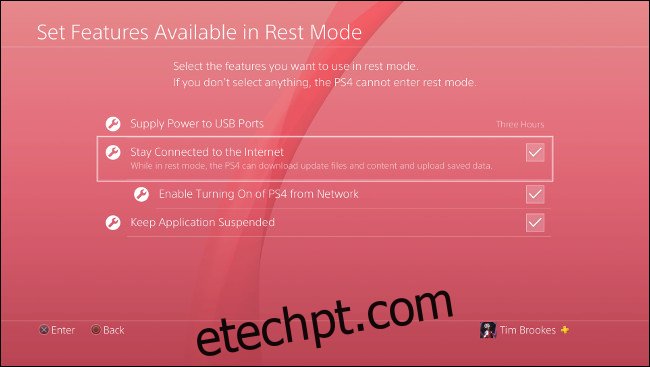
Agora, verifique se a opção “Habilitar uploads automáticos” está ativada em Configurações > Gerenciamento de dados salvos do aplicativo > Upload automático. Se ela já estiver habilitada, seus saves já estão seguros na nuvem. Você também pode configurar uploads automáticos específicos para cada jogo, se desejar.
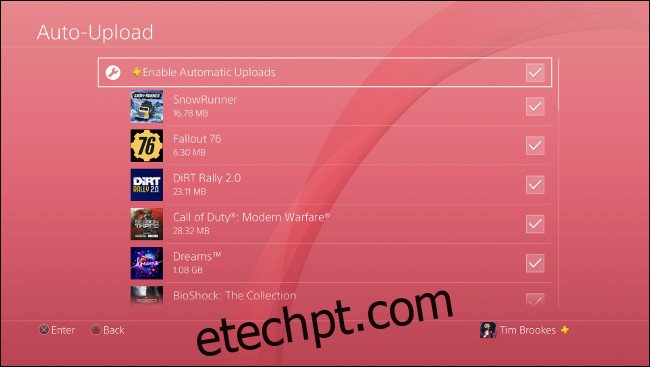
Ao ativar essa configuração pela primeira vez, pode ser necessário aguardar algumas horas para que todos os seus dados de save sejam transferidos para a nuvem. Isso vai depender da quantidade de saves que você tem e da velocidade de upload da sua conexão com a internet.
Backup Manual dos Saves do PS4 na Nuvem
Você também pode fazer upload de seus saves para os servidores da Sony manualmente. Se você tem os uploads automáticos ativados, provavelmente não precisará se preocupar com isso, deixando que o PS4 cuide de tudo.
A principal razão para fazer upload manual dos saves é se você estiver jogando em um PS4 que não é seu console principal. Se você quiser manter seu progresso em vários consoles, precisará carregar manualmente os saves armazenados em outros PS4.
O upload manual é simples e pode ser feito de duas maneiras. Se o jogo estiver na tela inicial, selecione-o e aperte o botão Options. Em seguida, selecione “Upload/Download de Dados Salvos”. A partir daqui, você pode escolher “Fazer Upload de Tudo” ou “Selecionar e Fazer Upload” se houver um save específico que você deseja enviar.
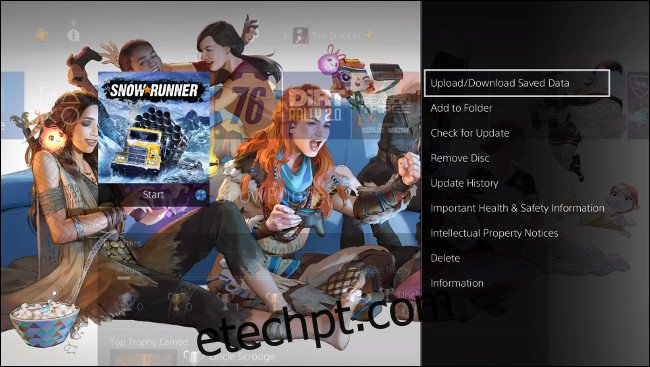
Você também pode acessar essas opções nas configurações do console. Basta ir em Configurações > Gerenciamento de dados salvos do aplicativo > Dados salvos no armazenamento do sistema e escolher “Upload para armazenamento online”.
Aguarde o PS4 ler o disco (pode levar um minuto ou dois) e selecione o jogo desejado. Você também pode clicar em Options e escolher “Selecionar Vários Aplicativos” para fazer upload de pastas inteiras de saves.
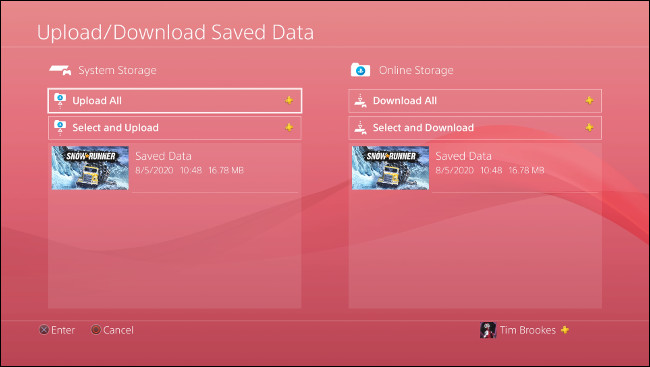
Ao fazer upload de um save, você será perguntado se quer substituir os arquivos correspondentes que já existem no armazenamento. Nem todos os jogos suportam vários saves, mas muitos sim. Se você estiver jogando um jogo com um único save, certifique-se de que a versão que está enviando é a que você quer manter.
Backup dos Saves do PS4 em USB Gratuitamente
Se você não tiver o PlayStation Plus, ainda pode fazer backup dos saves manualmente. Você precisará de um pendrive USB disponível. Certifique-se de que ele esteja vazio, pois o PS4 pode precisar formatá-lo antes de usá-lo, o que apagará o conteúdo.
Você também pode formatar o pendrive para exFAT ou FAT32 (NTFS e APFS não funcionarão) antecipadamente, se preferir. Você pode fazer isso no Windows ou no “Utilitário de Disco” em um Mac.
Primeiro, conecte o pendrive USB a uma das portas USB na frente do seu PS4. Em seguida, vá para Configurações > Gerenciamento de dados salvos do aplicativo > Dados salvos no armazenamento do sistema > Copiar para dispositivo de armazenamento USB. Se você não vir essa opção, verifique se o pendrive USB está totalmente inserido e formatado corretamente.
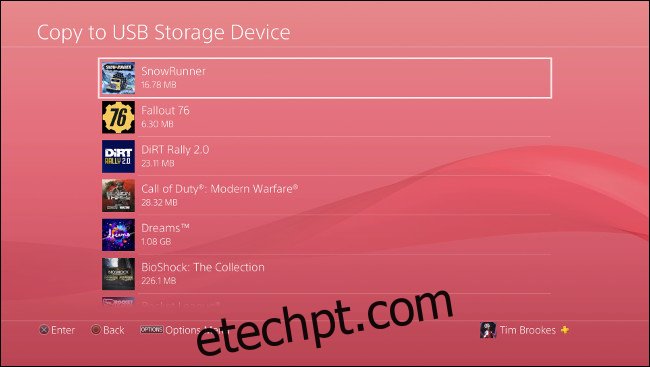
Aguarde o PS4 escanear o pendrive. Na próxima tela, você pode selecionar um jogo, destacar os saves que deseja salvar e escolher “Copiar”.
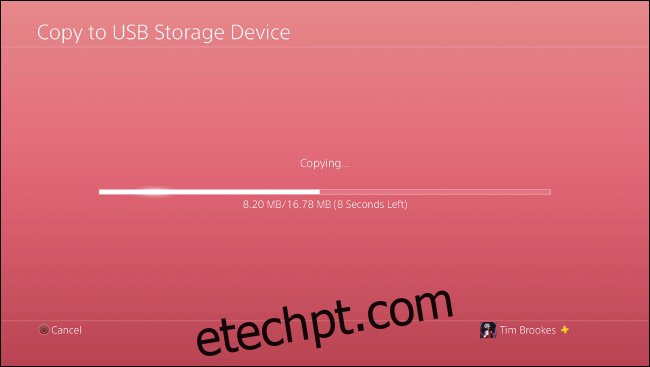
Se você deseja fazer backup de vários jogos, clique em Options e escolha “Selecionar Vários Aplicativos” para copiar pastas inteiras de saves de vários títulos.
Os backups USB manuais são a melhor proteção contra saves únicos que são corrompidos. Se um save corrompido for enviado automaticamente para o PlayStation Plus, você perderá a versão antiga (não corrompida). Você também pode desativar os uploads automáticos, mas isso coloca seus outros saves em risco.
Você nunca sabe quando algo pode dar errado. No entanto, se você estiver jogando um jogo com um problema conhecido (ou que trava muito), os backups USB manuais valem a pena. Assim, se algo der errado e seu save na nuvem não estiver bom, você poderá restaurar manualmente e perder menos progresso.
Restaurar Saves da Nuvem ou USB
Restaurar seus saves manualmente é fácil: basta ir em Configurações > Gerenciamento de dados salvos do aplicativo. Lá, você pode escolher “Dados salvos no armazenamento online” ou “Dados salvos no dispositivo de armazenamento USB”. Selecione a fonte da qual você deseja copiar os dados e, em seguida, escolha “Download para armazenamento do sistema”.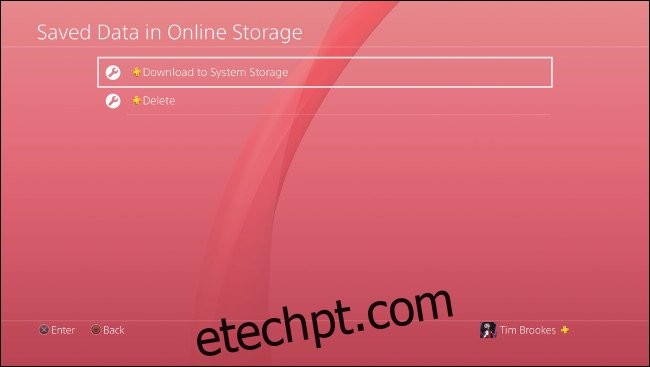
Na próxima tela, você verá uma lista de jogos. Aperte o botão Options no seu controle para usar a opção “Selecionar Vários Aplicativos” e restaurar vários jogos de uma só vez. Você também pode selecionar um jogo específico e restaurar saves específicos, se preferir. Selecione “Download/Copiar” e seus saves serão restaurados.
É Possível Compartilhar Saves do PS4?
Seus saves estão vinculados à conta da PlayStation Network na qual foram criados, e não ao console. Isso significa que você pode baixar e transferir seus saves para qualquer outro PS4, desde que a mesma conta exista nesse console.
No entanto, isso também significa que você não pode compartilhar saves com outros jogadores – eles só podem ser acessados por você.
Quer mais dicas sobre PlayStation? Saiba como acelerar seus downloads no PS4 para que seus jogos atualizem mais rápido.